Er du en League of Legends-avhengig?Bruker du timer eller dager på å spille den fantastiske League of Legends utviklet av Riot Games?
Hvis du er det, er spilllivet ditt på rett spor.League of Legends er et populært spill som er elsket av brukere.Noen ganger kan imidlertid problemer forstyrre brukerens opplevelse.在League of Legends vil ikke starteRett problemWindows 10/8.1/7.League of Legends vil ikke gi ut spillet offentlig. Noen ganger er det vanskeligere enn å overleve ondsinnede fiender i spillet.
Så det er viktig å vite hvordan du skal håndtere dette.I denne artikkelen vil jeg forklareHvordan fikse problemet med at League of Legends ikke åpner.

Hva er problemet med League of Legends kan ikke starte?
Kort sagt, League of Legends gir ikke ut spill, det er bare det at spillene har problemer når de slipper.Når du støter på dette problemet når du starter spillet, forsvinner startprogrammet, men det er ingen klient.
Hvis du sjekker inn Oppgavebehandling vil det vises 在backstage prosesskjører underLeague Client (32-bit).Når du prøver å kjøre spillet igjen,dukker opp"Spillet kjører"det vil bli verre.
Dette problemet kan oppstå under visse omstendigheter.Det spesifikke scenariet jeg skrev skjedde etter å ha oppdatert klienten og avsluttet spillet.Det er imidlertid også forskjellige alternativer.
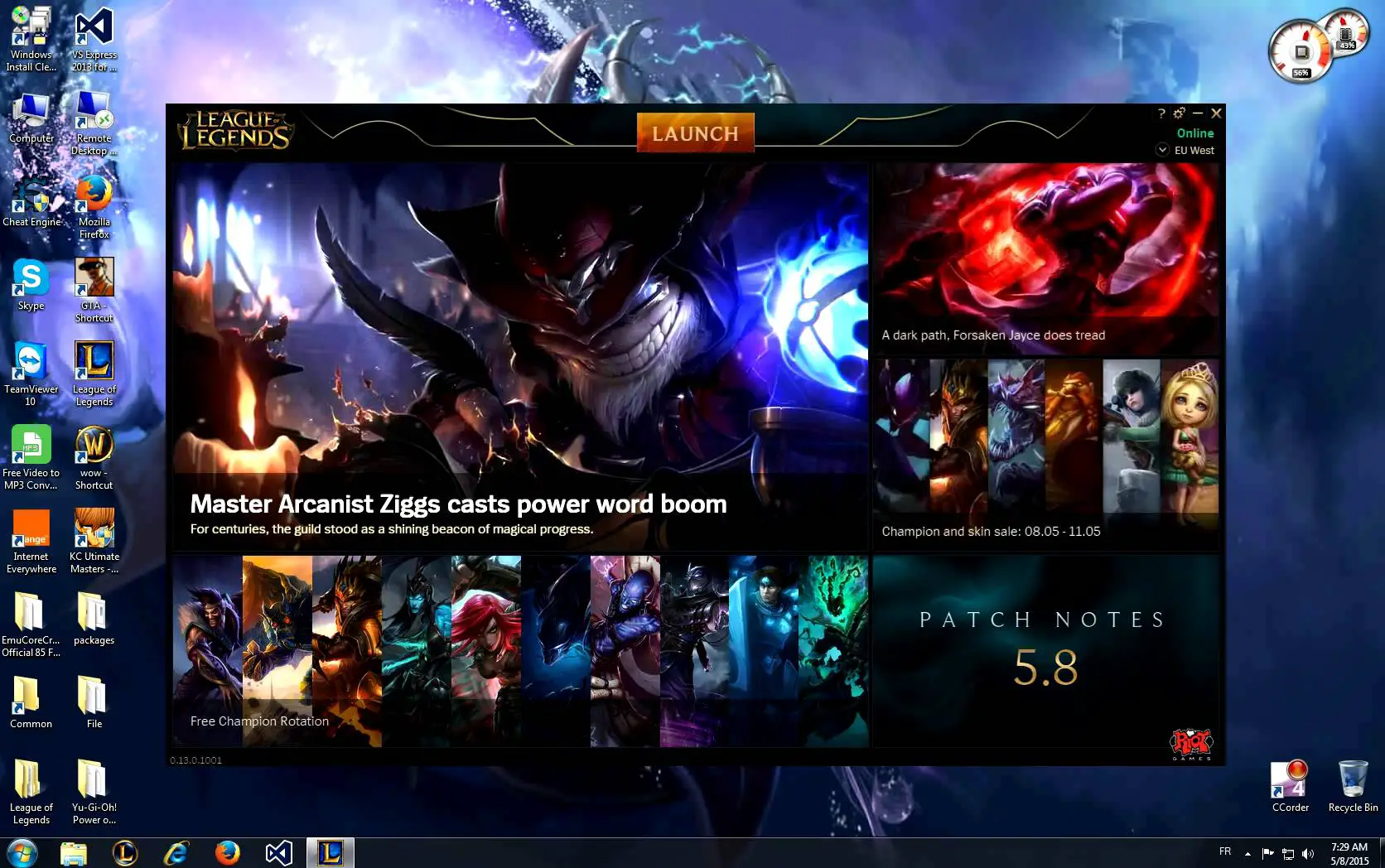
Noen vanlige scenarier knyttet til League of Legends vil ikke bli utgitt:
Etter å ha klikket på Start, vil ikke League of Legends kunne starte- Dette er det vanligste problemet blant mange brukere.Årsaken er vanligvis Stream eller Razor Synapse.Jeg foreslår at du prøver å slå av disse og deretter starte spillet.
League of Legends vil ikke starte - I dette tilfellet vil ikke spillet starte i det hele tatt.Årsaken kan være snarveien din.Så det kan hjelpe å starte spillet direkte fra installasjonskatalogen.
League of Legends kan ikke åpnes, kan ikke fungere, kan ikke starte-Selv på Windows 8.1 og Windows 7, Dette problemet er også vanlig.
League of Legends vil ikke starte, rados feil, exe vil ikke starte, svart skjerm- Alle disse situasjonene er sjeldne, men de skjer når du prøver lykken.
Hvordan løse "League of Legends vil ikke åpne"-problemet
Heldigvis er det flere tellere som tar for seg Leagues uløste problemer.Jeg vil introdusere deg for 4 trinnvise løsninger som du kan bruke for å løse problemet ditt.Løsningen er enkel og rask, men veldig effektiv for å løse problemet.
Bare følg de riktige trinnene og du vil kjøre favorittspillet ditt igjen.
1. Kjør spillet fra installasjonsmappen
Dette er den enkleste måten, og den fungerer fortsatt som en sjarm.Hvis League of Legends ikke starter feilen er forankret i en snarvei på PC-en din, vil dette definitivt hjelpe deg.Følg trinnene nedenfor for å løse problemet:
trinn 1:Slå påFilutforsker, og naviger deretter til følgende mappe: C: Riot Games League of Legends.
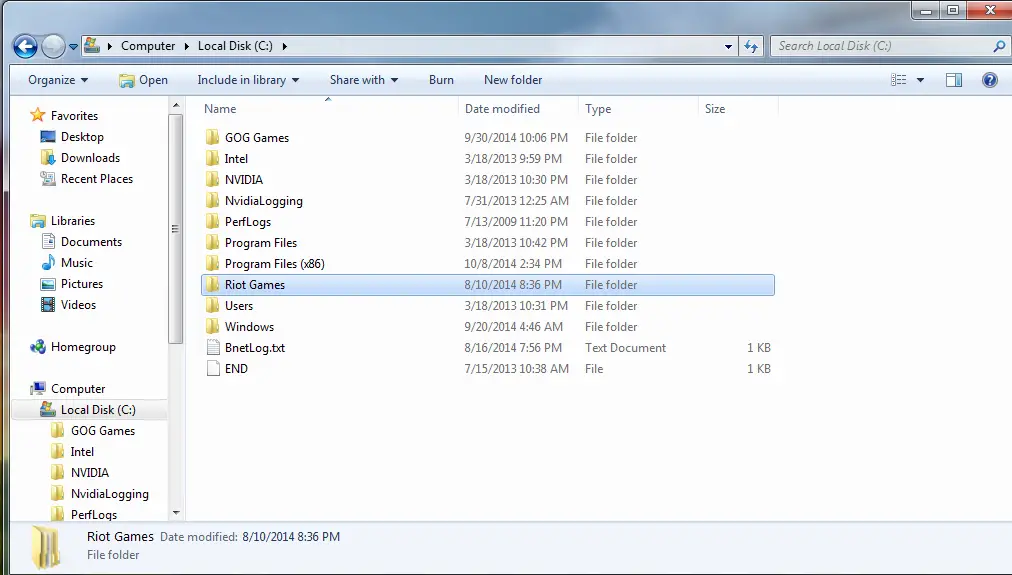
trinn 2:Finn og dobbeltklikk nå LeagueClient.exe.
Hvis dette starter spillet riktig, kan du slutte å lese denne artikkelen og gå direkte til kommentarfeltet.Du kan ogsåPå skrivebordetskapeLeagueClient.exe En alternativ snarvei for , Brukes til å kjøre spillet.Men hvis du fortsatt har problemer, prøv neste metode.
2. Bruk andre launchers
Hvis grunnårsaken til League of Legends ikke vil bli publisert i user.cfg-filen, vil denne løsningen være perfekt for deg.Følg trinnene nedenfor for å løse problemet:
trinn 1:Først går du inn i League of LegendsStandard installasjonsmappeOg så inn RADS-system.
trinn 2:skru oppbruker.cfg Fil, høyreklikkDe Fil og velg "使用 notisbokÅpen".
trinn 3:I Notisblokk, legg tilLeagueClientOptIn = ja endring er LeagueClientOptIn = nei.
trinn 4:Lagre nå endringene ogigjenstarte oppspill.
trinn 5:Etter at spillet er åpnet, gå tilbake til League of Legends-mappen og slett LeagueClient.exe fil.
trinn 6:Etter å ha lagret, gå til League of Legends installasjonskatalog og kjør lol.launcher.exe.
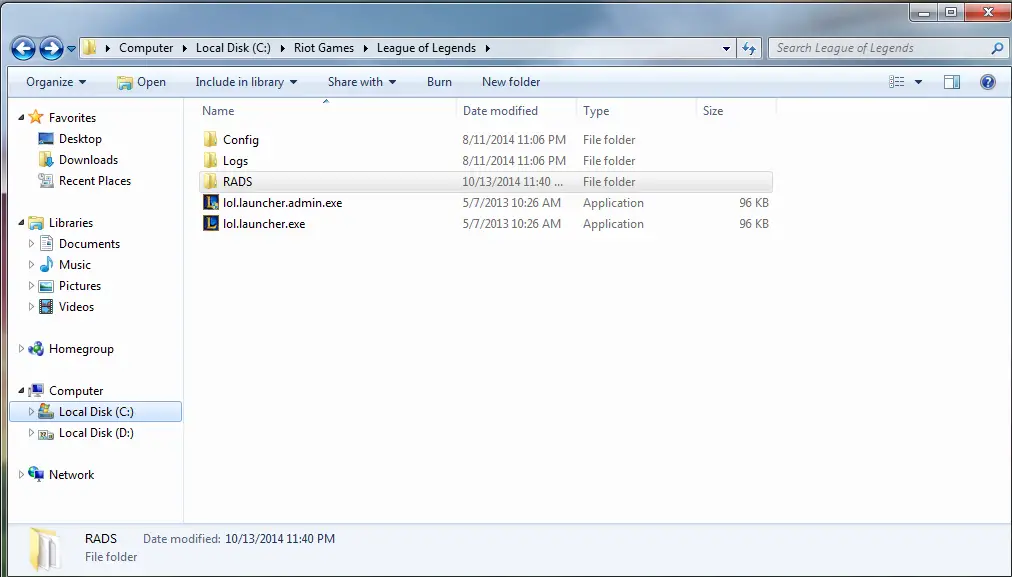
trinn 7:Det ville vært flott om spillet startet.Men hvis dette ikke er tilfelle, prøv å løpe lol.launcher.admin.exe.
På denne måten kan du løse problemet.Selv om du fortsatt har problemer, prøv neste metode.
3. Installer grafikkortdriveren på nytt
Noen ganger kan et problem i grafikkortdriveren hindre League of Legends i å starte.Følg trinnene nedenfor for å løse problemet:
trinn 1: Åpen"Start"menyen, og gå deretter til "kontrollpanel".
trinn 2: Nå, dobbeltklikk på "Legg til/fjern programmer"ikon.
trinn 3:FraprogramListeå velgeNVIDIA Windows-skjermdrivere.
trinn 4:Klikk påendre/sletteellerLegg til fjernKnapp.
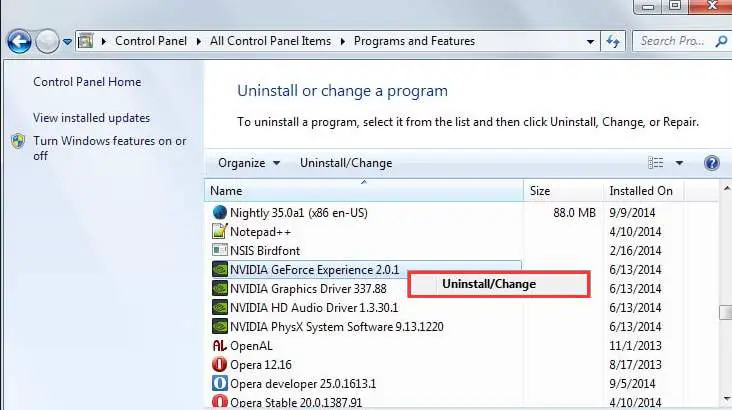
trinn 5:Bruk nå Windows for å bekrefte at du vil fortsetteAvinstaller.Da vil Windows spørre degOmstartPC for å fullføre avinstalleringen.
trinn 6:Prøv å starte spillet umiddelbart og sjekk om problemet forsvinner.I så fall, vennligst besøkNVIDIA.comog下載Den nyeste driveren.
Hvis du fortsatt har problemer, er det bare én måte igjen å fikse problemet på.Sjekk nedenfor.
4. Installer League of Legends på nytt
Å installere League of Legends på nytt er den endelige løsningen for League of Legends som ikke starter utgivelsen.Følg trinnene nedenfor for å løse problemet:
trinn 1:Gå til "Start"Meny, åpne deretter "kontrollpanel".
trinn 2:Gå nå tilProgrammer og funksjoner(Hvis du brukerWindows XP,則Legg til og fjern programmer).
trinn 3:Neste,fra denne listenå velgeLeague of Legends.
trinn 4:klikk deretter"Avinstaller/fjern"Alternativer.Bekreft om Windows ber deg om å avinstallere programmet.
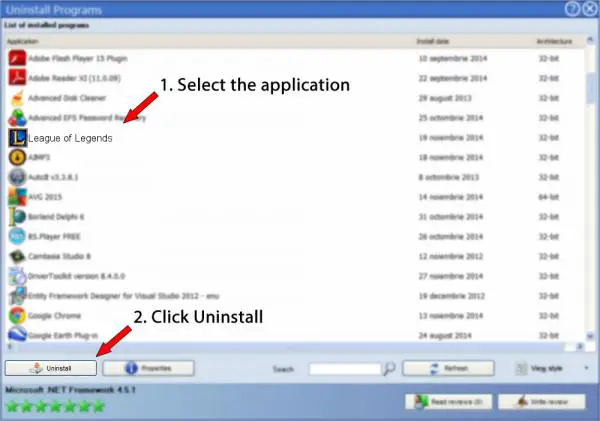
trinn 5:Gå nå til "League of Legends"standard installasjonsmappe, ogSlettAlle gamle innstillinger og spillfiler.
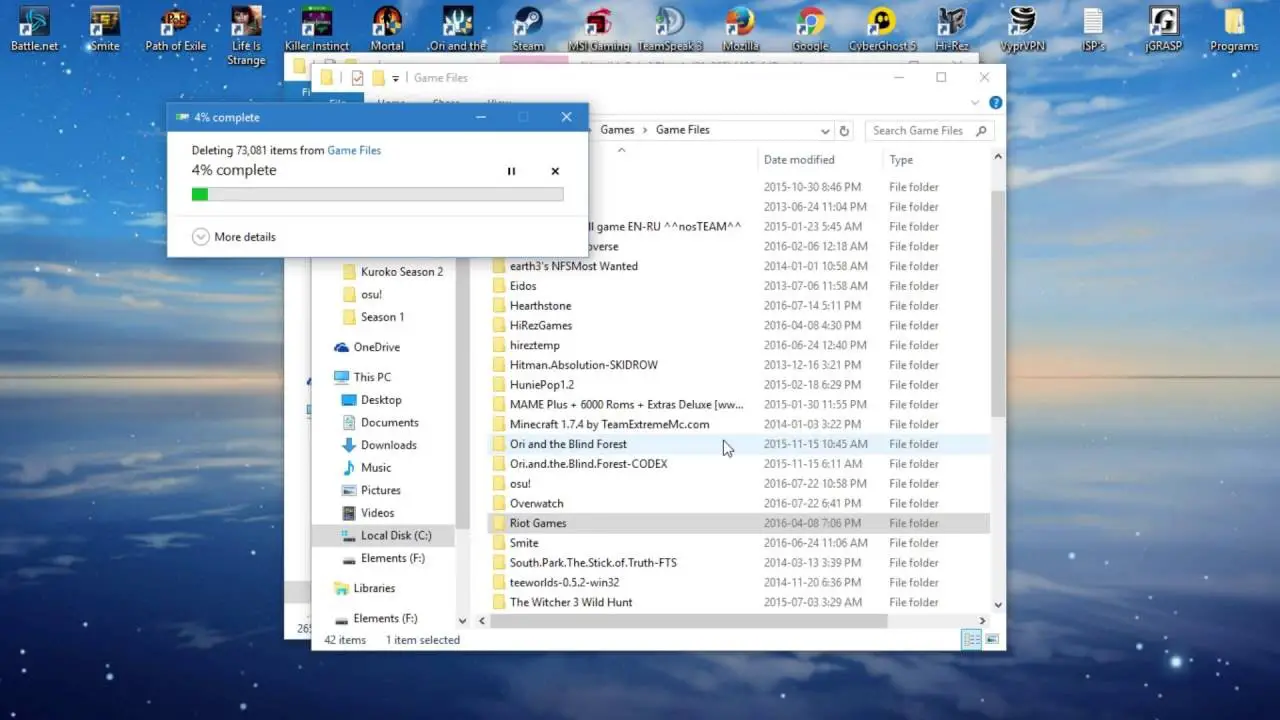
trinn 6: Omstartdatamaskin.
trinn 7:Endelig,FraHer下載Den nyeste versjonen av spillet.Etter nedlasting,請Følg instruksjonene i installasjonsveivisereninstallasjonspill.
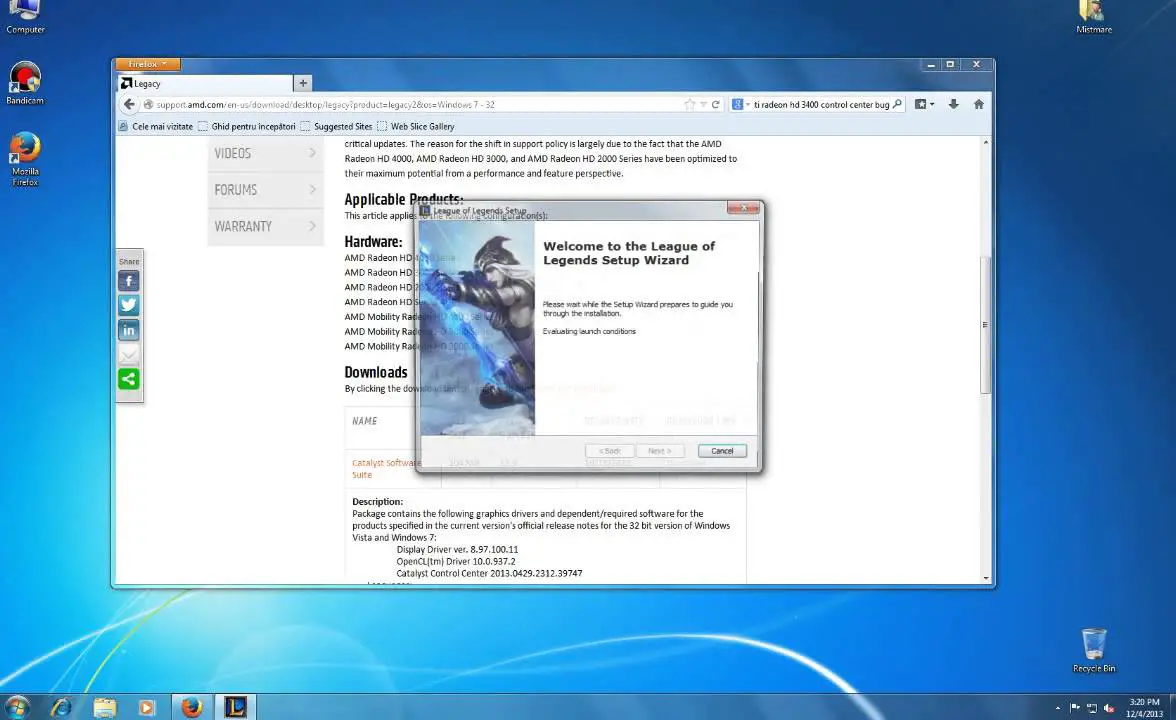
ferdig Denne metoden kan hjelpe deg med å løse mange problemer knyttet til League of Legends.
Konklusjon
Det er et vanlig problem at League of Legends ikke vil bli utgitt, og det kan frustrere ekte LoL-fans.Dette er de fire beste måtene å fikse League of Legends på uten å åpne problemer.Hvis du har spørsmål eller forslag, vennligst besøk kommentarfeltet raskt.


![Hvordan se Windows-versjonen [veldig enkelt]](https://infoacetech.net/wp-content/uploads/2023/06/Windows%E7%89%88%E6%9C%AC%E6%80%8E%E9%BA%BC%E7%9C%8B-180x100.jpg)


